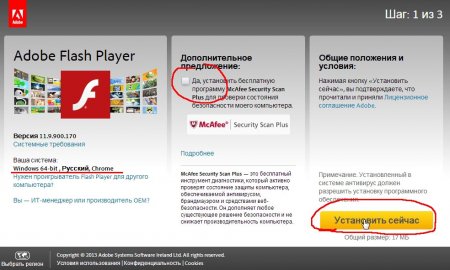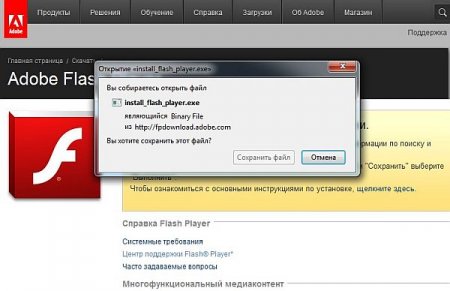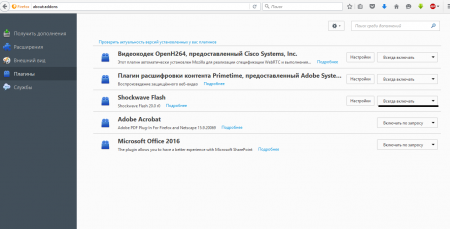FlashPlayer je softverski modul (plugin) koji to omogućuje ispravan rad video datoteke, animacije i igre, bez obzira na korišteni preglednik (primjerice Firefox, Internet Explorer) i operativni sustav (WindowsXP, Vista, Linux, MacOS). Dakle, FlashPlayer predstavlja poveznicu između interaktivnog programa i operativnog sustava koji se koristi, osiguravajući normalan rad pojedinog programa na svim sustavima.
Najnoviju verziju FlashPlayera možete besplatno preuzeti od njegovog programera, Adobea, i instalirati na svoje računalo.
Pogledajte Adobeove upute za instaliranje FlashPlayera za svaki operativni sustav.
Nakon uspješne instalacije FlashPlayera u vaš preglednik, svi elementi internetskih stranica koji zahtijevaju ovaj dodatak za prijenos bit će ispravno prikazani.
Optimalna postavka Flash Playera
Kako bi Fragoria radila besprijekorno potrebno je konfigurirati FlashPlayer za ovu igru.
Prvo se prijavite u igru.
Zatim desnom tipkom miša kliknite bilo gdje na karti koja će se otvoriti kontekstni izbornik gdje izabrati "postavke"(postavke).
Nakon toga vidjet ćete pomoćnika za postavljanje s raznim simbolima.
Prvo kliknite lijevom tipkom miša na prvi znak u donjem retku.
Provjerite je li potvrdni okvir "omogući hardversko ubrzanje" označen.
Brisanje podataka koje je spremio FlashPlayer (brisanje predmemorije)
FlashPlayer pohranjuje podatke ne samo u predmemoriju preglednika, već i na tvrdi disk. Ove podatke je također potrebno povremeno obrisati kako bi se pratila ažuriranja igre.
3.1. Upute za Windows XP
Otvorite “Start” --> “Programi” --> “Dodaci” --> “Explorer” --> odaberite “Alati” --> “Mogućnosti mape” --> karticu “Prikaz” -->
Otvorite mapu
Pažnja!
C:\Documents and Settings\korisničko ime\Application Data\Macromedia\Flash Player\
Tamo kroz mape “macromedia.com”, “support” i “flashplayer” idemo u mapu “sys” gdje na sličan način brišemo sve osim datoteke “settings”!
3.2. Upute za Windows Vista i Windows 7
Prvo, podatke skrivene u Exploreru treba učiniti vidljivima. Djeluje ovako:
Otvorite “Start” --> “Programi” --> “Dodaci” --> “Istraživač” --> odaberite “Alati” --> “Mogućnosti mape” --> karticu “Prikaz” --> “ Prikaži skrivene datoteke i mape”, na kraju “OK”.
Nakon toga postupamo na sljedeći način:
Otvorite mapu
Pažnja! Korisničko ime je vaš Windows račun.
Najlakši način je otvoriti "Moje računalo" i zalijepiti navedeni put datoteke u adresnu traku. Ne zaboravite zamijeniti svoje korisničko ime svojim račun na Windowsima!
Idem navedenu datoteku, odaberite mapu "#SharedObjects". U ovoj mapi postoji još jedan sa čudnim imenom, na primjer, QWHAJ7FR ili nešto slično. Dakle, sadržaj ove mape mora biti potpuno i nepovratno izbrisan!
Nakon toga idite u drugu mapu:
C:\Users\korisničko ime\AppData\Roaming\Macromedia\Flash Player\
Tamo kroz mape “macromedia.com”, “support” i “flashplayer” idemo u mapu “sys” gdje na sličan način brišemo sve osim datoteke “settings”!
Ponovno pokrećemo sustav - i gotovo je!
Dual Core i Quad Core procesori
FlashPlayer obično radi na računalima s DualCore i QuadCore procesorima koristeći samo jednu jezgru procesora.
Stoga za FlashPlayer broj procesorskih jezgri nije bitan. Jedina stvar koja je važna je snaga dane jezgre. Međutim, istu jezgru koriste drugi programi i sam operativni sustav. Stoga nemojte žuriti s podcjenjivanjem snage vašeg računala!
4.1. Mali trikovi
Činjenica je da programe koji ne mogu raditi u sustavima s više jezgri ili se jednostavno ne zamaraju time, prema zadanim postavkama izvršava prva jezgra (Core 0 ili Kernel 0). Kao rezultat toga, tamo može doći do gužve dok ostale jezgre uglavnom miruju. Međutim, ništa vas ne sprječava da proces "presadite" u zasebnu, neiskorištenu jezgru, alocirajući tako više snage za njegovo izvršenje. To se radi na ovaj način, otvorite Upravitelj zadataka (Upravitelj zadataka u Ruski Windows). Da biste to učinili, desnom tipkom miša kliknite programsku traku i odaberite pokretanje iz izbornika. Ili možete pritisnuti Ctrl-Alt-Del i pokrenuti ga od tamo. Zatim pronađite onu koja vam je potrebna na popisu aplikacija. U slučaju Fragorie, to je preglednik u kojem se igra pokreće, odnosno klijent (fragoria.exe). Desnom tipkom miša kliknite na njega i odaberite Idi na proces. Idemo na karticu procesa i proces koji vam je potreban već će biti označen. Desnom tipkom miša kliknite na njega i odaberite Postavi afinitet. U prozoru koji se otvori poništite sve okvire osim posljednjeg kernela. Kliknite OK i to je to, vaš proces je prebačen u VIP sobu :)
(hvala Fedunu na opisu "trika")
Ponekad postoje slučajevi kada video u globalna mreža, ne svira i ne pali. Što se događa nije svima jasno, ali jedno je jasno, nema programa, nema dodatka za reprodukciju - Adobe Flash igrač. Kako instalirati adobe Flash Player dobro, moramo to shvatiti. Prilikom instaliranja novih verzija preglednika, to se događa automatski. Ako ne. Indikacija mjesta za preuzimanje playera (prijelaz) pojavit će se kada preglednik otvori video.
Ali zašto onda ne radi ili ga uopće nema? Potrebno je preciznije razumjeti problem.
Pažnja!!! Morate pristupiti službenoj web stranici iz preglednika koji treba player ili ažuriranje. Pažljivo provjerite je li ovaj modul (verzija) prikladan za vaš sustav (kompatibilnost bitova sustava 32x, 64x).
Počnimo s postupcima instalacije.
Očigledno ćete morati instalirati Adobe Flash Player na svoje računalo. Upisujemo "Preuzmite flash player besplatno" u tražilicu preglednika, odabiremo web mjesto i idemo.

1. U pregledniku će se pojaviti prozor za instalaciju ili spremanje datoteke. Uštedjeti.

2.
Pokrećemo instalacijski program, počinje Adobe instalacija Flash Player.

Slijedite upute za instalaciju.

3.
Odaberite mapu i krenite dalje.
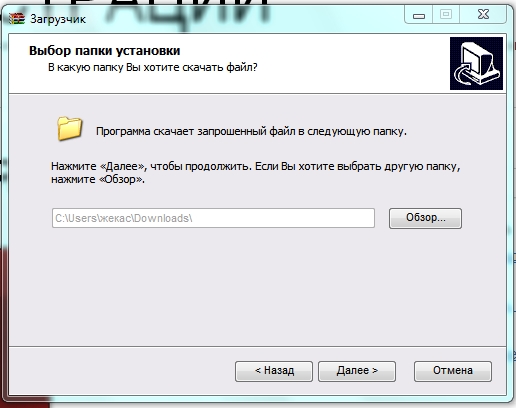
4.
Postavite vrijednost na " Kompletna instalacija", kliknite dalje.

5.
Počinje preuzimanje ili instalacija datoteke. Proces je započeo.

6.
Proces instalacije je završen, odaberite dovršetak.
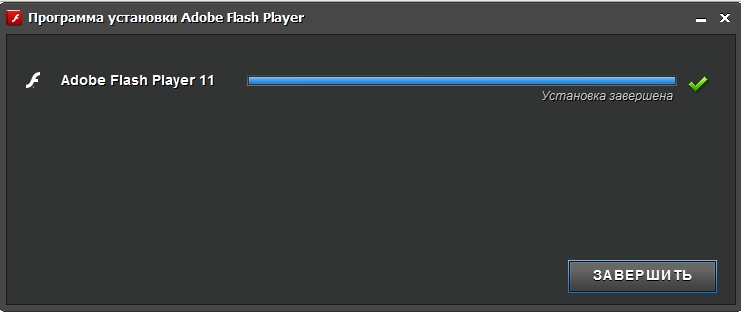
7.
Ponovno pokrenite računalo. Pokrenite preglednik i provjerite je li instalacija bila uspješna ili ne.
Ček ispravna instalacija igrač je prilično jednostavan, idite na adresu - http://helpx.adobe.com/flash-player.html . Ako se slike na ekranu pomiču (stablo), onda je sve učinjeno ispravno.
Savjet; Tijekom instalacije (preuzimanja), svi pokrenuti preglednici trebaju biti onemogućeni, a procesi povezani s Adobe Flash Playerom trebaju biti onemogućeni. Odabir ključevaCtrl+Alt i pritisniteIzbrisati. Pronađite proces s nazivom programa i desnom tipkom miša kliknite na njega. Odaberite "Završi stablo procesa". Sada možete instalirati Adobe Flash igrač posljednji verzije nesmetano.
Postavke programa.
Kako postaviti Adobe Flash Player i zašto to učiniti? Krenimo redom. Postavke su potrebne za ispravno igranje igara i flash animacija.
Prijeđimo na proces.
- Prvo, idemo u direktorij C:"windows"system32"macromed"flash, (64-bitni sustavi u C:"windows"syswow64"macromed"flash).
- Pogledamo datoteku Photo (obično jednostavan notepad) mms.cfg i otvorimo je za uređivanje (ako ne postoji, kreirajte je tekstualna datoteka, promijenite naziv datoteke u mms.cfg) i provjerite sve parametre navedene u tablici 1, dodajte potrebne, uklonite nepotrebne.

U tome će vam pomoći tablica postavki parametara.

- Sve zadane vrijednosti i parametri su u zagradama.
Parametri moraju imati vrijednosti 1 (omogućeno) ili 0 (onemogućeno). Osim Casha i još nekoliko drugih.
- Postavljanje Adobe Flash Playera dovršeno. Ponovno pokrenite sustav.
- Primjer postavljanja nalazi se u prilogu.
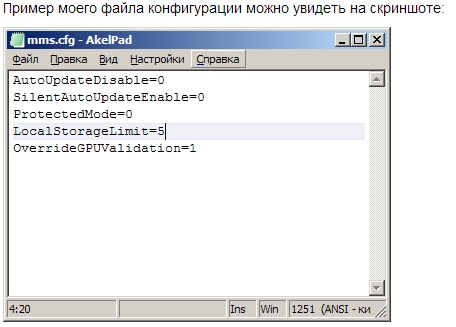
Svi parametri su već konfigurirani, instalacija Adobe Flash Playera je uspjela, možete gledati videozapise. Plus, dodavanje dodatni parametri Postavke će pomoći u rješavanju problema kvarova. Ali htio sam se dotaknuti teme ažuriranja platforme.
Kako ažurirati Adobe Flash Player?
Glavna stvar je brzo i točno. Podijelimo ga na nekoliko koraka.
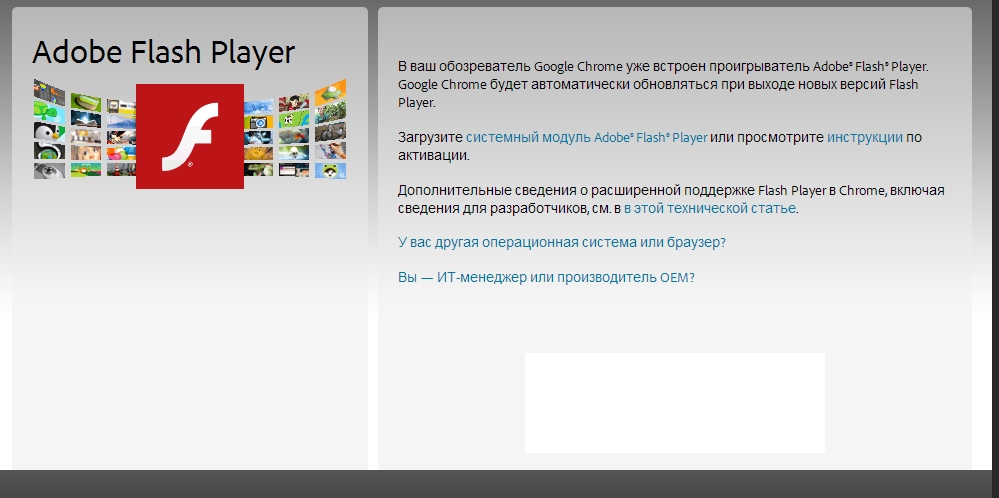
Drugi korak , u srednjem prozoru poništite okvir i pritisnite žuti gumb.

Treći korak , idite na stranicu za preuzimanje. Čekamo instalaciju, ne zaboravite zatvoriti preglednik tijekom ažuriranja!
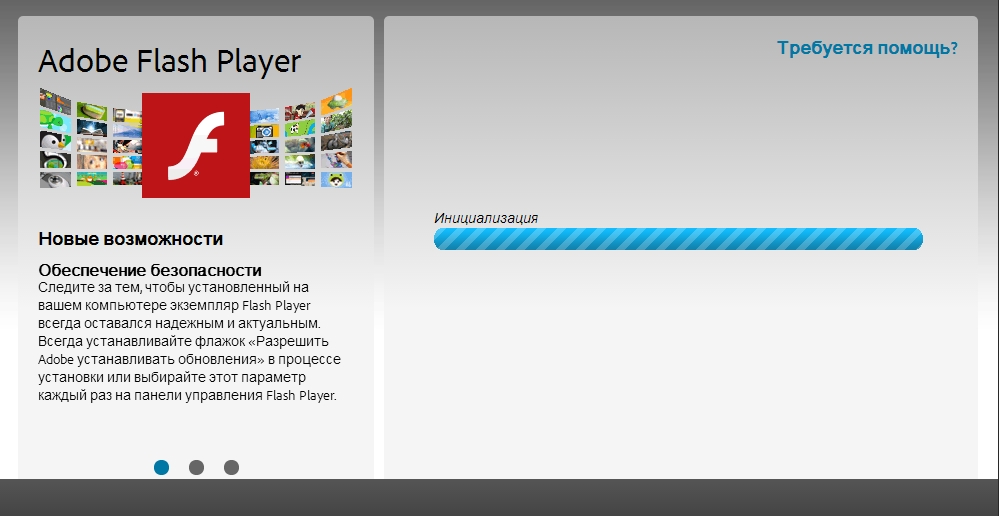
Spremite predloženu datoteku i pokrenite EXE datoteka programa. Montaža. Ponovno pokrenite sustav i to je to. Komponente su na mjestu.
Ažurirani Adobe Flash Player. Sada bi animacije, igrice preglednika i video isječci trebali raditi bez problema ili kašnjenja. A neka vam u tome pomognu vrlo jednostavni koraci.
 Kako brzo postaviti Mozilla preglednik Firefox
Kako brzo postaviti Mozilla preglednik Firefox
 Kako raditi sa Daemon alati za Windows 7
Kako raditi sa Daemon alati za Windows 7
Adobe Flash Player je player dizajniran za reprodukciju multimedije (video, audio) ugrađene u web stranice. Također ga koriste neke web aplikacije. Prozor postavki Adobe Flash Player omogućuje konfiguriranje postavki za pohranu osobnih podataka koje koriste flash aplikacije, kao i postavki za pristup video kameri i mikrofonu na računalu.
Pogled na prozor postavki Adobe Flash Player prikazano na slici ispod.
Pomoću ovog prozora možete konfigurirati sljedeće parametre Adobe Flash Player:
| Kartica za pohranu . Na ovoj kartici možete dopustiti ili blokirati stranice koje ćete posjetitipreglednik, spremite podatke na svoje lokalno računalo Adobe Flash . Možete dopustiti stranicama da spremaju podatke bezuvjetno ili na zahtjev (prije pokušaja spremanja podataka, od vas će se to zatražiti, što možete potvrditi ili odbiti). Način razlučivosti odabire se označavanjem odgovarajućeg prekidača. Pritisak gumbaPostavke lokalne pohrane za stranice...omogućuje vam da postavite način pohrane podataka za različite stranice pojedinačno. Pritisak gumba Izbriši sve... omogućuje vam izvođenje potpunog čišćenja pohrane. |
Klikom na povezniceViše informacija o..., koji se nalazi na karticama prozora postavki, dovest će do otvaranja stranica sa dodatne informacije o postavljanju Adobe Flash Player.
Svaka promjena parametra Adobe Flash Player unesen u ovom prozoru odmah se primjenjuje. Pritisak gumba Zatvoriti zatvara prozor postavki.
Članak je prvenstveno namijenjen ljubiteljima online igara temeljenih na pregledniku, u kojima su zahtjevi za računalnim resursima softver visok. Ujedno, članak mogu koristiti i oni čiji je video spor u preglednicima.
Mnogi se ljudi žale da preglednik online igrica Užasno usporava, dok 3D igrice “lete”. 3D igre programe niske razine, često ovise o videomogućnostima uređaja. Flash player radi u adresnom prostoru preglednika, koji sam troši računalne resurse. Osim toga, brzina internetske veze i opterećenje poslužitelja igre igraju ulogu.
Flash player je program s povećanim zahtjevima za procesor, memoriju i video uređaj. Zato ispravna postavka sustava, odabir ispravne verzije flash playera može pružiti udobnu igru (gledanje videa) na gotovo mnogim računalima, bez obzira na performanse potonjeg.
Razmotrimo korak po korak što je za to potrebno.
1. Usklađenost sistemskih zahtjeva operativnog sustava s mogućnostima računala. Ne može biti ugodnog rada na računalu ako se svi njegovi resursi troše na osiguranje rada sustava, a da ne spominjemo druge programe. Ako je vaše računalo slabo, morate razmisliti o nadogradnji hardvera ili odabiru manje zahtjevnog hardvera OS. Postavke računala i sustava mogu se vidjeti duž puta Start - Svi programi - Pribor - Alati sustava - Informacije o sustavu.
Na primjer, možete instalirati Windows XP na slabo računalo, iako više nije podržan od strane Microsofta. Windows instalacija 8 ili 10 ne znači da će sustav letjeti. Također nema smisla instalirati 64-bitni OS na 32-bitni stroj.
Nakon instalacije sustava potrebno je pronaći i instalirati izvorne upravljačke programe za sve uređaje. Morate obratiti posebnu pozornost na upravljački program video kartice.
2. Preglednici Internet Explorer, Mozilla Firefox koristite verziju flash playera instaliranu na sustavu.. Preglednici Google Chrome, Yandex preglednik i njihove izvedenice koriste vlastiti dodatak koji odgovara posljednjoj verziji flasha. Ako su vaši preglednici izvedeni iz Chromea spori, možete koristiti Moziila Firefox. U tom slučaju trebate odabrati odgovarajuću verziju flash playera. Zahtjevi sustava Trenutna verzija možete pogledati na http://www.adobe.com/ru/products/flashplayer/tech-specs.html. Ako ne znate koji flash verzija player instaliran, možete saznati na web stranici http://whatismyflash.ru. Morate otvoriti ovu vezu u pregledniku koji koristite ili želite koristiti. Trenutačno (svibanj 2016.) Adobe podržava verzije 11.2, 18.0 i 21.0. Možete instalirati druge verzije, na primjer 14.0. Arhiva verzije nalazi se na https://helpx.adobe.com/flash-player/kb/archived-flash-player-versions.html. Kada preuzmete arhivu, mogu biti 2 izvršni programi, prvi s ActiveX podrškom, a drugi s NPAPI podrškom. Ako koristite Internet Explorer, onda vam NPAPI ne treba, inače vam treba.
3. Neki ljudi vjeruju da nema potrebe za omogućavanjem predmemorije u postavkama flasha. Ne morate ga uključiti, ali tada brzina vaše internetske veze mora biti najmanje 100 Mbit. I to ne s pružateljem, već s web mjestom s vašom igrom. Inače, mislim da bi cache trebao biti omogućen i njegova veličina postavljena bez ograničenja. Igre zahtijevaju nekoliko stotina MB za predmemoriju.
4. I zadnja stvar u okviru ovog članka. Ako mislite da je igra spora, provjerite trenutnu programsku traku. Ako ima mnogo trčanja programi trećih strana, tada također zahtijevaju određene resurse. Možete ih isključiti tijekom igre.
Pouka ovog članka je sljedeća. svi softver mora biti unutar mogućnosti računala. Najnovije verzije svi programi zahtijevaju sve više resursa. I zapamtite, najnovija verzija ne znači najbolja. Čak i najviše moćno računalo zahtijeva poštovanje svojih resursa.